كيفية إضافة رابط mailto في توقيع Outlook؟
بشكل عام، تضيف العديد من معلومات الاتصال في التواقيع الخاصة بك في Outlook، وسيكون من الأفضل أن يحتوي التوقيع على رابط mailto الذي يتيح لقرائك إرسال رسائل بريد إلكتروني إليك بسهولة. وتصف هذه المقالة الخطوات التفصيلية لإضافة رابط mailto في توقيع Outlook.
إضافة رابط mailto في توقيع في Outlook
إضافة رابط mailto في توقيع في Outlook
يرجى اتباع الخطوات أدناه لإضافة رابط mailto في توقيع في Outlook.
1. في عرض Mail البريد، يرجى النقر فوق Home > New Email لإنشاء بريد إلكتروني جديد.
2. في نافذة الرسالة الجديدة التي تم فتحها، يرجى النقر فوق إدراج Insert > توقيع Signature > التواقيع Signatures. انظر لقطة الشاشة:
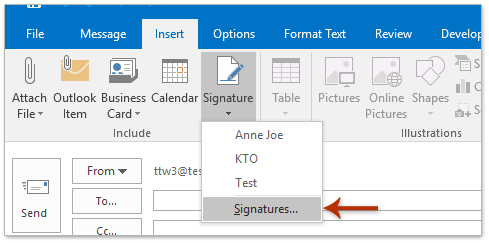
3. الآن سيظهر مربع الحوار التواقيع والمستلزمات. في علامة التبويب توقيع البريد الإلكتروني E-mail Signature، يرجى القيام بما يلي:
(1) في حدد التوقيع للتحرير مربع، يرجى النقر لتحديد التوقيع الذي ستضيف إليه رابط mailto؛
(2) انتقل إلى تحرير التوقيع المربع، ضع المؤشر حيث تريد إدراج رابط mailto؛
(3) انقر فوق الزر رابط تشعبي انظر لقطة الشاشة:
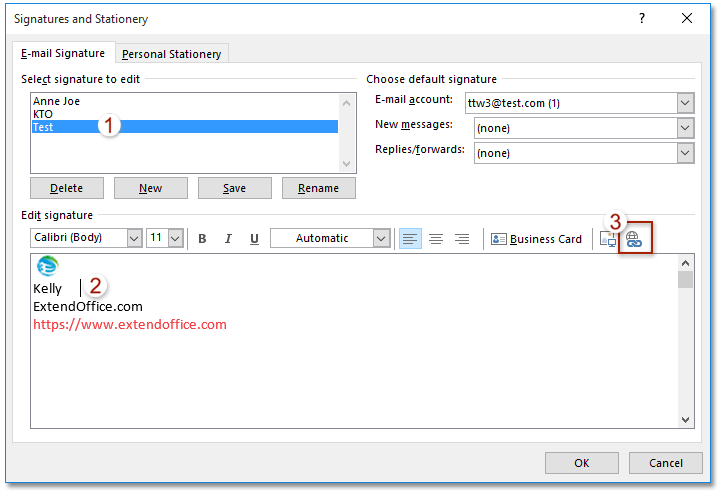
4. الآن في مربع الحوار إدراج رابط تشعبي، يرجى القيام بما هو موضح في لقطة الشاشة أدناه:
(1) انقر لتمييز خيار عنوان البريد الإلكتروني في القسم ربط إلى ؛
(2) في مربع النص المراد عرضه اكتب النص الذي سيتم عرضه كنص مرتبط في التوقيع؛
(3) في مربع عنوان البريد الإلكتروني اكتب عنوان البريد الإلكتروني الذي ستجعل النص المرتبط يشير إليه؛
(4) حدد الموضوع مسبقًا في مربع الموضوع ؛
(5) انقر فوق الزر موافق .
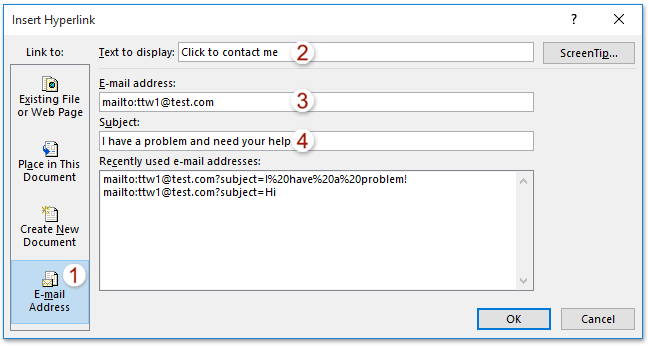
5. انقر فوق الزر موافق OK في مربع الحوار التواقيع والمستلزمات، ثم أغلق البريد الإلكتروني الجديد دون حفظ.
حتى الآن تم إدراج رابط mailto في التوقيع المحدد، وسيتم عرضه كرابط mailto بشكل طبيعي عند إدراج التوقيع في رسائل البريد الإلكتروني. انظر لقطة الشاشة:
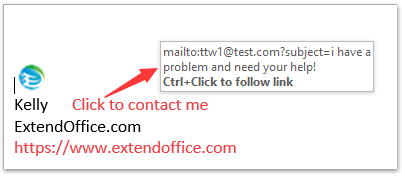
مقالات ذات صلة
أفضل أدوات تعزيز الإنتاجية في المكتب
خبر عاجل: Kutools لـ Outlook يطلق إصدارًا مجانيًا!
جرب الإصدار الجديد كليًا من Kutools لـ Outlook مع أكثر من100 ميزة مذهلة! انقر لتنزيل الآن!
📧 أتمتة البريد الإلكتروني: الرد التلقائي (متوفر لـ POP وIMAP) / جدولة إرسال البريد الإلكتروني / نسخة تلقائية/مخفية بناءً على القاعدة عند إرسال البريد / التحويل التلقائي (قاعدة متقدمة) / إضافة التحية تلقائيًا / تقسيم تلقائي لرسائل البريد الإلكتروني متعددة المستلمين إلى رسائل فردية ...
📨 إدارة البريد الإلكتروني: استدعاء البريد الإلكتروني / حظر رسائل التصيد بناءً على الموضوعات أو أخرى / حذف البريد الإلكتروني المكرر / البحث المتقدم / تنظيم المجلدات ...
📁 إعدادات المرفقات الاحترافية: حفظ دفعة / فصل دفعة / ضغط دفعة / حفظ تلقائي / تفصيل تلقائي / ضغط تلقائي ...
🌟 جمالية الواجهة: 😊 المزيد من الرموز التعبيرية الجميلة والرائعة / تذكيرك عند وصول رسائل البريد الهامة / تصغير Outlook بدلًا من الإغلاق ...
👍 ميزات بنقرة واحدة: الرد على الجميع مع المرفقات / البريد الإلكتروني المضاد للتصيد / 🕘 عرض المنطقة الزمنية للمرسل ...
👩🏼🤝👩🏻 جهات الاتصال والتقويم: إضافة دفعة لجهات الاتصال من البريد الإلكتروني المحدد / تقسيم مجموعة جهات الاتصال إلى مجموعات فردية / إزالة تذكير عيد الميلاد ...
استخدم Kutools بلغتك المفضلة – يدعم الإنجليزية والإسبانية والألمانية والفرنسية والصينية وأكثر من40 لغة أخرى!
افتح Kutools لـ Outlook فورًا بنقرة واحدة. لا تنتظر، قم بالتنزيل الآن وارتقِ بإنتاجيتك!


🚀 تنزيل بنقرة واحدة — احصل على جميع إضافات Office
موصى به بقوة: Kutools لـ Office (خمسة في واحد)
بنقرة واحدة يمكنك تنزيل خمسة برامج تثبيت مرة واحدة — Kutools لـ Excel وOutlook وWord وPowerPoint وOffice Tab Pro. انقر لتنزيل الآن!
- ✅ سهولة بنقرة واحدة: قم بتنزيل جميع حزم التثبيت الخمسة دفعة واحدة.
- 🚀 جاهز لأي مهمة في Office: ثبّت الإضافات التي تحتاجها وقتما تشاء.
- 🧰 يتضمن: Kutools لـ Excel / Kutools لـ Outlook / Kutools لـ Word / Office Tab Pro / Kutools لـ PowerPoint
